Доступно с лицензией 3D Analyst.
Наиболее популярным способом визуализации, анализа и редактирования данных лазерной съемки является использование двухмерного поперечного разреза. Выбранный набор лидарных точек можно отобразить и редактировать с помощью окна набора данных LAS Вид профиля (Profile View) на панели инструментов Набор данных LAS (LAS Dataset) в ArcMap. Визуализация сечений лидарных данных позволит вам анализировать наборы точек в различных перспективах. При отображении данных в виде двухмерного профиля значительно легче распознаются отдельные объекты лидарных данных, такие как долины, горные вершины, здания, типы растительности, полог леса, русла рек и ручьев, шахты, строительные площадки, башни и даже линии электропередач. Отображение таких объектов в виде поперечных сечений позволит вам проверить достоверность лидарных данных в ГИС и поможет вам принять обоснованные, взвешенные решения.
С помощью окна Вид профиля (Profile View) вы можете проделать следующее:
- Измерить расстояния и разницу высот между точками.
- Вручную редактировать и изменить коды классификации LAS.
- Вручную редактировать точечно-битовые флаги полей.
- Отображать наборы точек в полном разрешении.
- Выбрать 3D представление (3D View) набора данных LAS
 для визуализации выбранного набора точек набора данных LAS в 3D.
для визуализации выбранного набора точек набора данных LAS в 3D.
Набор точек максимального разрешения всегда отображается в окне Вид профиля (Profile View). Если прореженный набор точек отображается в окне ArcMap, прямоугольник выборки, использующийся для создания 2D-профиля, выберет только набор точек в максимальном разрешении, который будет показан в виде профиля. Максимальное количество точек, которое будет возможно показать в окне выборки, основано на параметре Запас точек (Point budget). Этот параметр находится в окне Опции инструмента точек (Point Tool Options), расположенном на панели инструментов Набор данных LAS (LAS Dataset) в ArcMap.
Если данные лазерной съемки хранятся в файлах LAS, каждая точка обычно классифицируется путем присвоения ей определенного классификационного кода, определяющего тип объекта, отразившего лазерный импульс. С помощью инструментов Вид профиля (Profile View) у вас есть возможность ручного редактирования и обновления кодов классификации отдельной точки или группы точек. Если вы имеете корректные коды классификации, присвоенные всем точкам, вы сможете более точно фильтровать отображаемые точки. Для получения более подробной информации см. раздел Классификация лидарных точек.
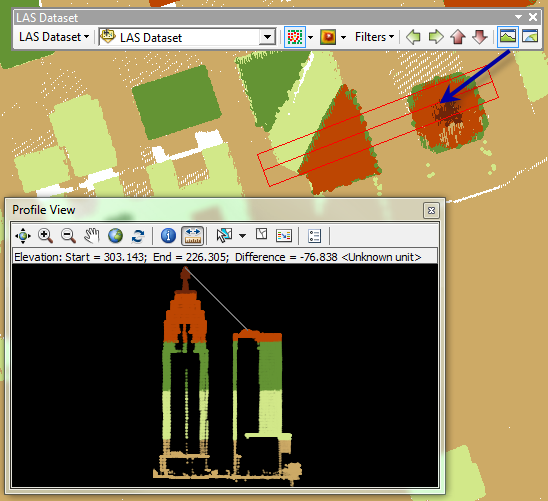
Как запустить представление профиля набора данных LAS
Чтобы открыть окно Вид профиля (Profile View), выполните описанные ниже действия:
- Нажмите кнопку Вид профиля набора данных LAS (LAS Dataset Profile View).
 на панели инструментов Набор данных LAS (LAS Dataset).
на панели инструментов Набор данных LAS (LAS Dataset). - Курсор принимает форму перекрестия. Щелчком мыши по набору точек укажите местоположение стартовой точки для графика профиля набора данных LAS.
Появляется маленькое диалоговое окно, которое интерактивно отображает текущую длину линии. Используйте клавишу SHIFT для ввода прямых вертикальных или горизонтальных линий. Нажмите клавишу ESC для отмены ввода.
- Щелкните набор точек, чтобы указать местоположение конечной точки для графика профиля набора данных LAS.
- Щелкните третье местоположение, которое отражает ширину графика профиля.
После выбора конечной точки, появится рамка выделения, которую можно перемещать по профилю до достижения нужной ширины. В маленьком диалоговом окне в ArcMap отображаются текущие размеры и количество точек для рамки выборки. Их значения будут меняться интерактивно при перемещении курсора по набору точек. Единицы измерения отображаемой ширины соответствуют координатам данных, которые используются для анализа. По достижении максимально допустимого числа точек вы не сможете больше расширять рамку выбора.
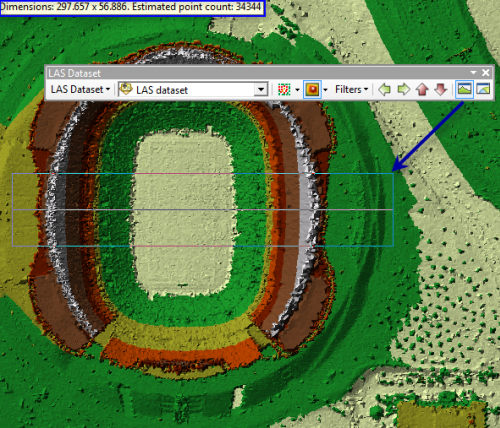
Инструменты представления профиля
Есть несколько инструментов для работы с наборами данных LAS на панели инструментов Вид профиля (Profile View):
Инструмент Навигация (Navigate)
В инструмент Навигация (Navigate) встроен широкий набор функций  скорее всего, будет основным навигационным инструментом, который вы будете использовать в окне Вид профиля (Profile View). Щелкая левой и правой кнопками мыши и перетаскивая курсор вверх, вниз, влево или вправо, вы можете вращать изображение, увеличивать и уменьшать его масштаб. Другие функции навигации, например, задание положения цели, доступны с помощью клавиш быстрого доступа.
скорее всего, будет основным навигационным инструментом, который вы будете использовать в окне Вид профиля (Profile View). Щелкая левой и правой кнопками мыши и перетаскивая курсор вверх, вниз, влево или вправо, вы можете вращать изображение, увеличивать и уменьшать его масштаб. Другие функции навигации, например, задание положения цели, доступны с помощью клавиш быстрого доступа.
Инструмент Увеличить
Используйте инструмент Увеличить (Zoom In)  , для того чтобы приблизить нужную территорию, щелкнув и перетащив рамку в окно Вид профиля (Profile View).
, для того чтобы приблизить нужную территорию, щелкнув и перетащив рамку в окно Вид профиля (Profile View).
инструмент Уменьшить
Используйте инструмент Уменьшить (Zoom Out)  , для того чтобы уменьшить нужную территорию, щелкнув и перетащив рамку в окно Представление профиля (Profile View).
, для того чтобы уменьшить нужную территорию, щелкнув и перетащив рамку в окно Представление профиля (Profile View).
Инструмент Переместить
Используйте инструмент Переместить (Pan)  , чтобы перемещаться по территории, покрытой точками набора данных LAS в 2D виде профиля набора данных LAS.
, чтобы перемещаться по территории, покрытой точками набора данных LAS в 2D виде профиля набора данных LAS.
Инструмент Полный экстент (Full Extent)
Нажмите кнопку Полный экстент (Full Extent)  , чтобы приблизиться к полному экстенту Вид профиля (Profile View).
, чтобы приблизиться к полному экстенту Вид профиля (Profile View).
Инструмент Обновить (Refresh)
Используйте инструмент Обновить (Refresh)  , чтобы обновить представление данных для отображения экстента и условных обозначений слоя набора данных LAS в окне ArcMap.
, чтобы обновить представление данных для отображения экстента и условных обозначений слоя набора данных LAS в окне ArcMap.
Инструмент Информация о точке (Point Information)
Выберите инструмент Информация о точке (Point Information)  , чтобы отобразить дополнительную информацию, относящуюся к выбранной точке лидара. После того, как точка выбрана, по умолчанию отображается основная информация о местоположении и атрибутивных данных лидара. Включите опцию Показать дополнительные атрибуты LAS (Show more LAS attributes), чтобы отобразить дополнительную атрибутивную информацию LAS для выбранной точки. На рисунке ниже показано окно Информация о профиле (Profile Information).
, чтобы отобразить дополнительную информацию, относящуюся к выбранной точке лидара. После того, как точка выбрана, по умолчанию отображается основная информация о местоположении и атрибутивных данных лидара. Включите опцию Показать дополнительные атрибуты LAS (Show more LAS attributes), чтобы отобразить дополнительную атрибутивную информацию LAS для выбранной точки. На рисунке ниже показано окно Информация о профиле (Profile Information).
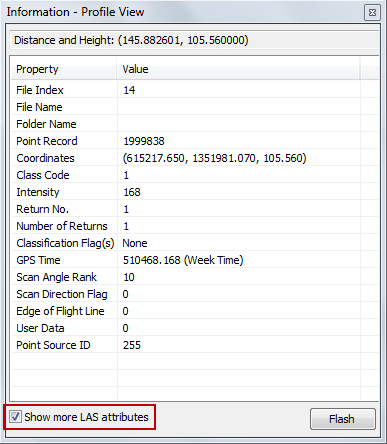
Измерить
Измерьте высоту и разницу высот между точками LAS с помощью инструмента Измерить (Measure)  .
.
- Щелкните инструмент Измерить (Measure)
 на панели инструментов Вид профиля (Profile View) для измерения высоты и разницы высот между двумя выбранными точками.
на панели инструментов Вид профиля (Profile View) для измерения высоты и разницы высот между двумя выбранными точками. - Щелкните начальную точку, чтобы начать измерение в Виде профиля (Profile View) (Начало).
- Щелкните конечную точку, чтобы закончить измерение в Виде профиля (Profile View) (Конец).
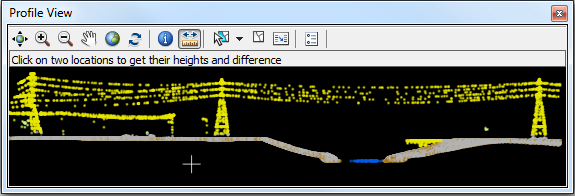
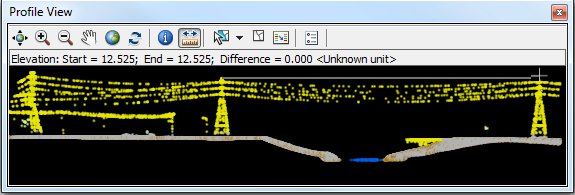
Выбрать точки (Select Points)
Воспользуйтесь инструментом Выбрать точки (Select Points)  , чтобы выбрать точки набора данных LAS в Вид профиля (Profile View). Как только выбран инструмент, либо щелкайте по точкам по очереди, либо перетащите прямоугольник выборки в Вид профиля (Profile View), чтобы выбрать несколько точек. Нажмите клавишу SHIFT или CTRL для добавления к текущей выборке.
, чтобы выбрать точки набора данных LAS в Вид профиля (Profile View). Как только выбран инструмент, либо щелкайте по точкам по очереди, либо перетащите прямоугольник выборки в Вид профиля (Profile View), чтобы выбрать несколько точек. Нажмите клавишу SHIFT или CTRL для добавления к текущей выборке.
Очистить выбранные точки
Используйте кнопку Очистить выборку (Clear Selection)  , чтобы очистить выбранные точки набора данных LAS в Вид профиля (Profile View).
, чтобы очистить выбранные точки набора данных LAS в Вид профиля (Profile View).
Редактировать точки набора данных LAS
Воспользуйтесь кнопкой Редактировать (Edit)  для запуска диалогового окна Изменить коды классов (Change Class Codes). Диалоговое окно позволит вам редактировать коды классификации и битовые флаги, связанные с точками LAS набора данных LAS, которые отображаются в окнеВид профиля (Profile View).
для запуска диалогового окна Изменить коды классов (Change Class Codes). Диалоговое окно позволит вам редактировать коды классификации и битовые флаги, связанные с точками LAS набора данных LAS, которые отображаются в окнеВид профиля (Profile View).
Опции вида профиля
Кнопка Опции вида профиля (Profile View Options)  определяют, как будет показано окно Вид профиля (Profile View). Вы можете изменить Цвет фона (Background color), Коэффициент размера точки (Point size factor) и Запас точек (Point budget) в диалоговом окне Опции вида профиля (Profile View Options).
определяют, как будет показано окно Вид профиля (Profile View). Вы можете изменить Цвет фона (Background color), Коэффициент размера точки (Point size factor) и Запас точек (Point budget) в диалоговом окне Опции вида профиля (Profile View Options).